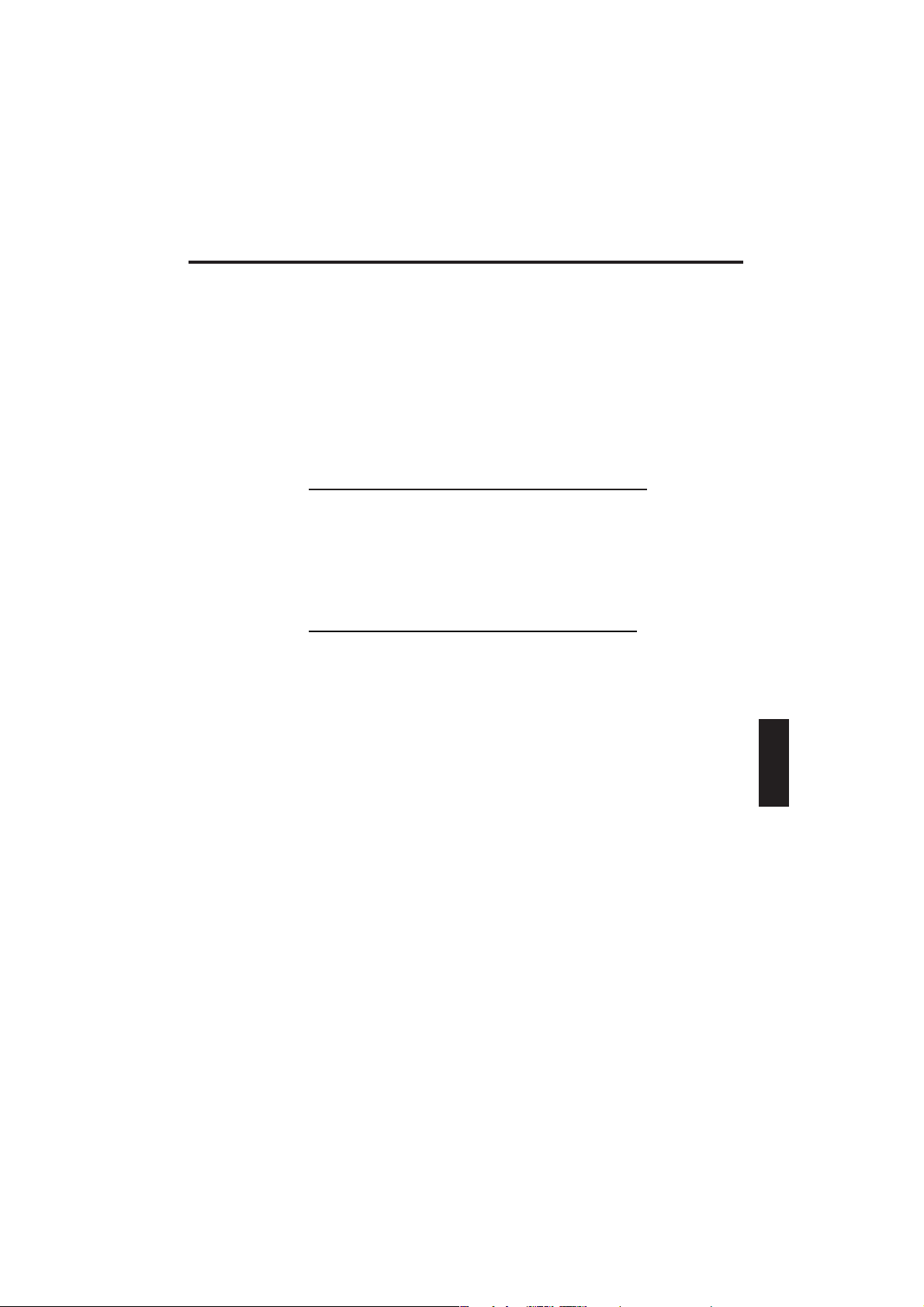
Podręcznik użytkownika -
Notebook multimedialny
75
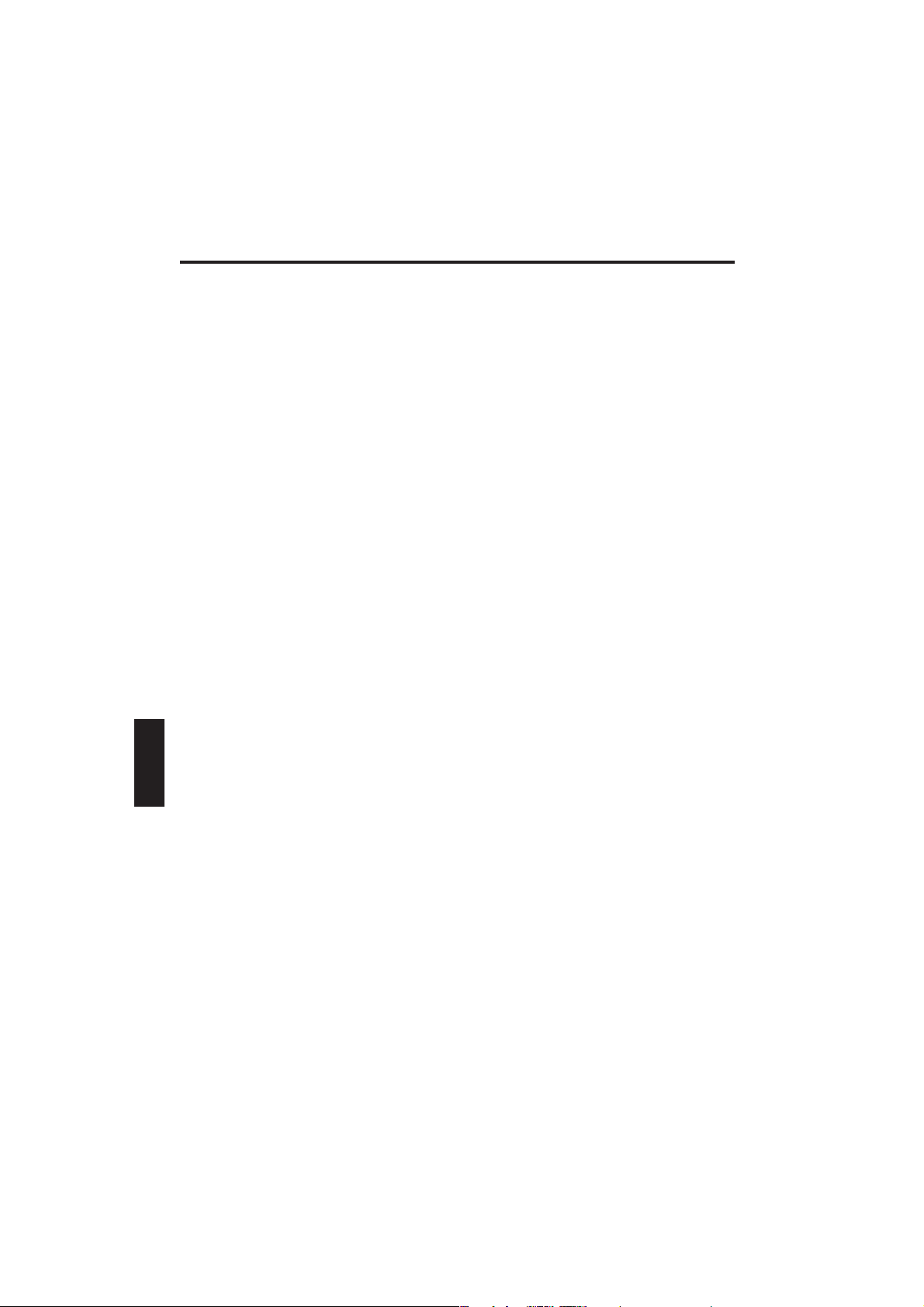
76

Spis treści
WSKAZÓWKA........................................................................................ 79
WAŻNE INFORMACJE DOTYCZĄCE BEZPIECZEŃSTWA .................... 82
ZAKRES DOSTAWY ............................................................................... 84
PRZYGOTOWANIE................................................................................. 85
WkŁadanie akumulatora ............................................................................... 86
Wyjmowanie akumulatora ............................................................................ 86
Zasilanie ....................................................................................................... 87
WŁĄczanie komputera .................................................................................. 88
ZarzĄdzanie energiĄ ..................................................................................... 89
PRZEGLĄD SYSTEMU ........................................................................... 90
Lewa i prawa strona ..................................................................................... 90
Widok od tyŁu............................................................................................... 91
Spód ............................................................................................................. 91
Objaśnienie wskazań diod. ........................................................................... 92
GorĄ przyciski (Hot Keys) ............................................................................. 93
Klawisze szybkiego startu............................................................................. 94
Klawiatura ..................................................................................................... 94
TouchPad ...................................................................................................... 95
Napęd dyskietek ........................................................................................... 95
Napęd CD-ROM /DVD ................................................................................... 96
Gniazdo kart PC ............................................................................................ 96
Modem do transmisji faksów i danych ......................................................... 97
INSTRUKCJA INSTALACJI..................................................................... 98
Ponowne instalowanie sterowników ............................................................. 98
Windows XP ................................................................................................. 98
Ustawianie rozdzielczości ........................................................................ 99
Ustawianie podczerwieni ......................................................................... 99
Windows 2000 ............................................................................................ 100
Ustawianie rozdzielczości ...................................................................... 100
Instalacja modemu .................................................................................101
Ustawienia regionalne .............................................................................101
Windows 98................................................................................................ 102
Ustawianie rozdzielczości ...................................................................... 102
Instalacja modemu ................................................................................ 103
Ustawianie podczerwieni ....................................................................... 103
SPECYFIKACJE..................................................................................... 104
WYSZUKIWANIE I USUWANIE USTEREK ...........................................108
77
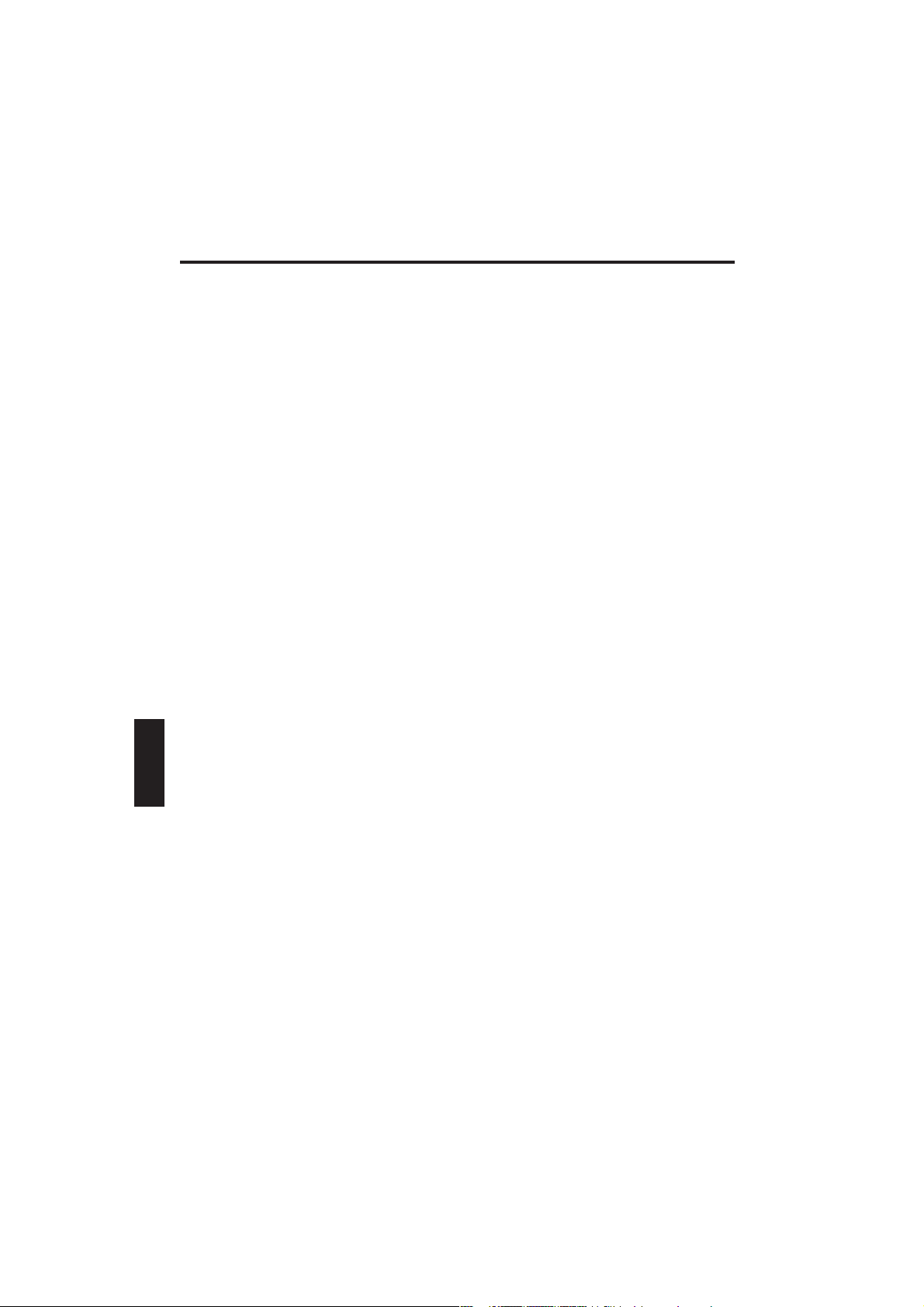
78

WSKAZÓWKA
Firma zastrzega sobie prawo do wprowadzanie niezapowiedzianych
zmian w tym dokumencie. Zawarte tu informacje służą wyłącznie jako
płaszczyzna odniesienia i nie stanowią podstawy do dochodzenia
roszczeń z tytułu zobowiązań producenta lub pośrednika handlowego.
Ani producent, ani pośrednik nie ponoszą odpowiedzialności za
ewentualne błędy i niedokładności mogące wystąpić w tym
dokumencie. Nie ponoszą również odpowiedzialności za szkody i straty,
powstałe w wyniku nieprawidłowego stosowania się do tego
podręcznika. Żadna część tego dokumentu i związanego z nim
oprogramowania nie może być bez uprzedniego pozwolenia producenta,
autora lub specjalistycznego sprzedawcy kopiowana, tłumaczona lub
rozpowszechniana. Wyjątkiem od tej reguły są kopie bezpieczeństwa
wykonane na własny użytek. Używanie znaku towarowego tego
produktu podlega warunkom, które są zawarte w poszerzonym
podręczniku serwisowym, umieszczonym na płycie CD „Sterowniki i
programy pomocnicze“. Wymienione w tym dokumencie marki i nazwy
produktów mogą być nazwami chronionymi prawami autorskimi lub
zarejestrowanymi znakami towarowymi innych firm. Są one wymieniane
jedynie ze względu na oznaczenia i nie mają charakteru zalecenia
odnośnie produktu lub producenta.
© Maj 2002
Informacje prawne
Dalsze informacje i przepisy prawne znajdą Państwo w poszerzonym
podręczniku serwisowym na płycie CD „Sterowniki i programy
pomocnicze“ (Utility CD).
Acrobat i logo Acrobat są znakami towarowymi należącymi do firmy
Adobe Systems Incorporated lub jej spółek podległych. Znaki towarowe
mogą być wpisane do rejestru sądowego na określonych obszarach
jurysdykcji.
Intel i Pentium są zarejestrowanymi znakami towarowymi firmy Intel
Corporation. MS-DOS, Windows, Windows 95, Windows 98 , Windows
Me, Windows 2000, Windows XP oraz Windows NT są
zarejestrowanymi znakami towarowymi firmy Microsoft.
Zastosowanie i odniesienia
Niniejszy podręcznik użytkownika zawiera wprowadzenie i służy jako
instrukcja wykonywania pierwszych kroków z Państwa nowym
79
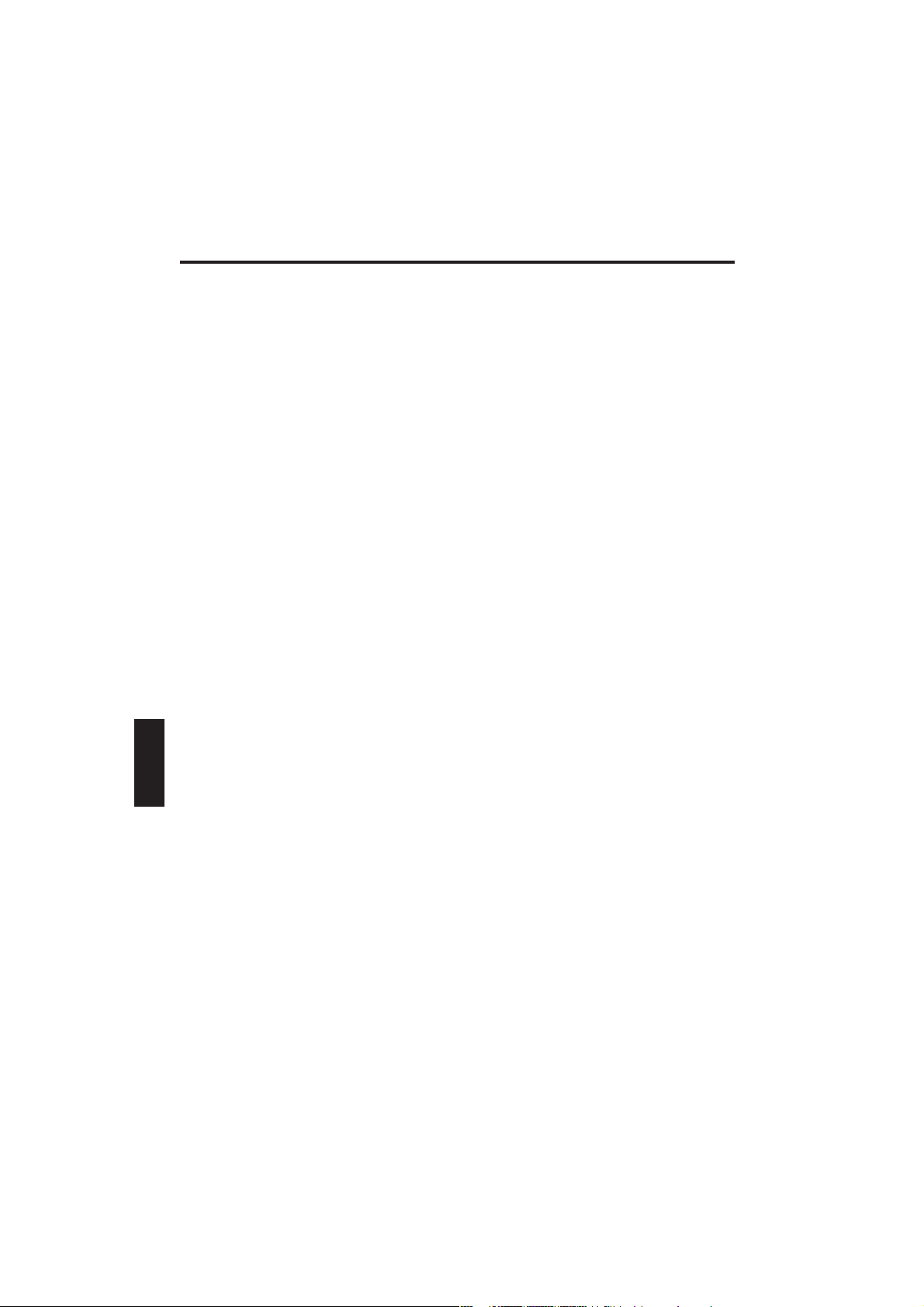
komputerem. Zaawansowane informacje dla specjalistów można
znaleźć w rozszerzonym podręczniku serwisowym wydanym w języku
angielskim.
Wszystkie odniesienia dotyczą sterowników i programów pomocniczych
załączonych na płycie CD-ROM , która zawiera rozszerzony podręcznik
serwisowy (w formacie Adobe Acrobat), sterowniki i specjalne
programy pomocnicze do Państwa notebooka. Jeżeli chcą Państwo
zastosować system operacyjny, nie wymieniony w tym dokumencie,
prosimy zapoznać się z odpowiednimi informacjami, znajdującymi się na
CD-ROM w pliku „ReadMe”. Prosimy zwrócić się do
wyspecjalizowanego sprzedawcy, aby się upewnić, czy wymagany
system operacyjny może być zastosowany w Państwa notebooku. CD
ROM z programami pomocniczymi i sterownikami nie zawiera systemu
operacyjnego.
Wskazówka: Niektóre lub wszystkie konfiguracje systemu zostały już
prawdopodobnie przeprowadzone. Jeżeli jednak tak nie jest lub niektóre
części systemu muszą być skonfigurowane od nowa, prosimy zapoznać
się z odpowiednimi informacjami na ten temat, zawartymi w
poszerzonym podręczniku serwisowym na CD ROM z programami
pomocniczymi i sterownikami.
Wyjaśnienie:
Urządzenie jest zgodne z normą dla produktów dotyczącą emisji
zakłóceń EN 55022, podstawową normą wpływu zakłóceń EN 50082-1 i
z normą EN 60950 zawartą w dyrektywie obejmującej urządzenia
niskonapięciowe.
Przy nie uzgodnionych z producentem zmianach w urządzeniu nie
gwarantuje się spełnienia wymagań tych norm.
W celu zapewnienia zgodności elektromagnetycznej prosimy stosować
się do wskazówek zawartych w podręczniku.
Poziom ciśnienia akustycznego
Poziom ciśnienia akustycznego na stanowisku pracy jest mniejszy niż
55dB A.
Adnotacja Federal Communications Commisson (FCC)
Sprzęt ten został przetestowany i odpowiada przepisom dotyczącym
urządzeń cyfrowych klasy B zgodnie z częścią 15 przepisów FCC.
80
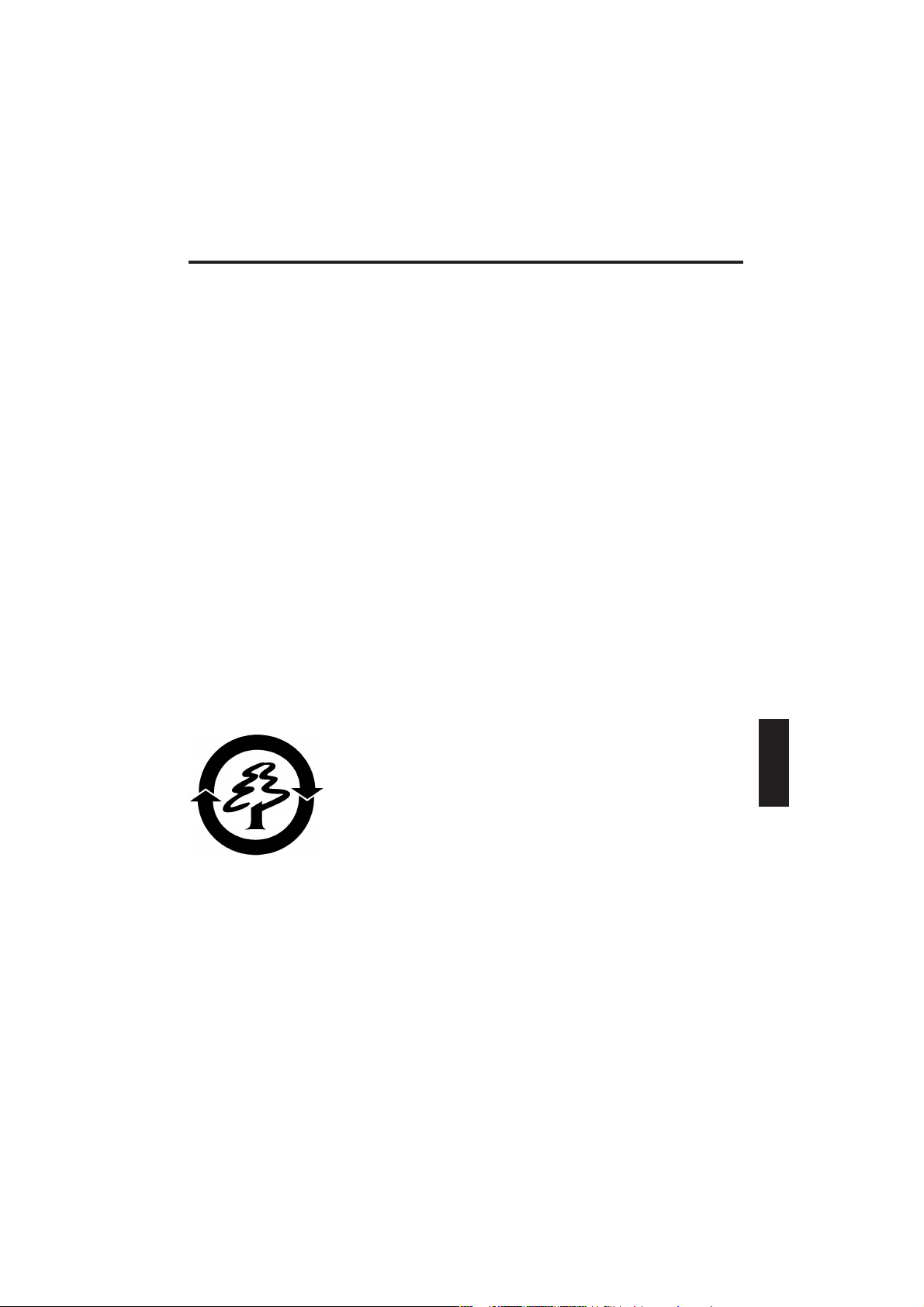
Informacja dla użytkownika:
Sprzęt ten został starannie pozbawiony zakłóceń radiotechnicznych i
sprawdzony. Mimo to przy stosowaniu zewnętrznych kabli
informatycznych należy zwrócić uwagę na:
Jeżeli zachodzi konieczność wymiany określonego przez producenta
kabla informatycznego, użytkownik musi sprawdzić prawidłowość
eliminacji zakłóceń, gdyż wymieniany kabel i jakość ekranowania muszą
odpowiadać oryginalnemu kablowi.
Należy stosować tylko takie kable ekranowane i zewnętrzne urządzenia,
których poziom bezpieczeństwa i zgodności elektromagnetycznej jest
identyczny z poziomem niniejszego produktu.
Przy niestosowaniu się do powyższej zasady nie można
zagwarantować zgodności z wyżej wspomnianymi normami!
Napęd CD-ROM:
Zainstalowany napęd CD-ROM stanowi produkt laserowy klasy 1.Nie
wolno otwierać urządzenia i patrzeć w promień lasera, nawet przy
użyciu instrumentów optycznych.
Jeżeli napęd nie jest przystosowany do jednoczesnego używania kilku
płyt CD, należy wkładać tylko jedną płytę.
Utylizacja urządzenia
Gwarantujemy utylizację: Dzięki stosowanym przez
nas materiałom możliwe jest ich ponowne
przetwarzanie lub utylizacja , tzn., że Państwa
notebook w pełni nadaje się do recyklingu.
Kartonowe opakowanie zewnętrzne i wszystkie
kartonowe części wewnętrzne mogą być
przeznaczone na makulaturę.
81
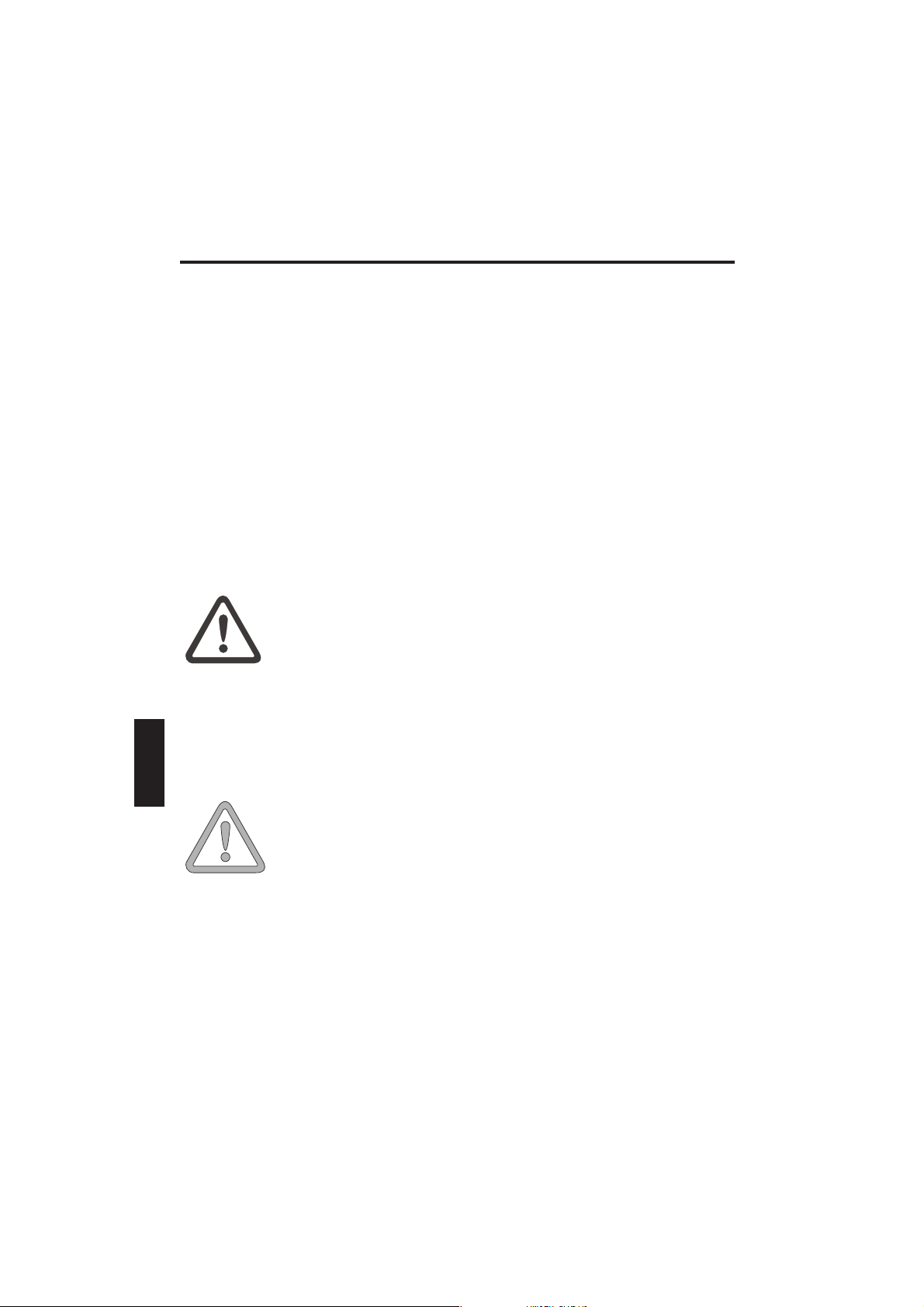
Informacje dotyczące bezpieczeństwa
WAŻNE INFORMACJE DOTYCZĄCE
BEZPIECZEŃSTWA
Notebook jest wprawdzie bardzo wytrzymały, jednak mogą zdarzyć się
uszkodzenia. Aby ich uniknąć, należy stosować się do następujących
zaleceń:
• Unikać mocnych wstrząśnięć notebooka.
• Trzymać urządzenie z dala od źródeł wysokich temperatur
(grzejnik, bezpośrednie nasłonecznienie).
• Chronić przed oddziaływaniem elektromagnetycznym. Unika się
przez to również możliwości utraty danych.
• Chronić przed wilgocią. Chodzi tu o urządzenie elektryczne!
• Zwrócić uwagę na prawidłowe zasilanie energią.
Używany zasilacz musi być atestowany.
OSTRZEŻENIE
Przed czyszczeniem komputera odłączyć zasilanie z zewnątrz (zasilacz
lub przystawka samochodowa).
Zasilacz wymaga zasilania bez wahań napięcia i bez
przerw. W przypadku pytań prosimy zwracać się do
lokalnego zakładu energetycznego.
Zasilacz musi być wyposażony we wtyk z uziemieniem.
Podczas odłączania od zasilania ciągnąć tylko za wtyk,
nigdy za kabel.
• Informacje dotyczące używania akumulatorów
UWAGA
Koniecznie należy stosować tylko akumulatory
przewidziane do tego komputera.
Akumulatory ładuje się przez notebooka.
Nie naprawiać uszkodzonego akumulatora na własną
rękę. Naprawę należy zlecić Państwa dostawcy lub
wykwalifikowanemu personelowi.
Zabezpieczyć uszkodzone akumulatory przed dziećmi i jak najszybciej je
usunąć. Zachować przy tym ostrożność. Akumulatory mogą
eksplodować po wrzuceniu ich do ognia lub w wyniku niewłaściwego
obchodzenia się z nimi, czy też nieodpowiedniej utylizacji.
82
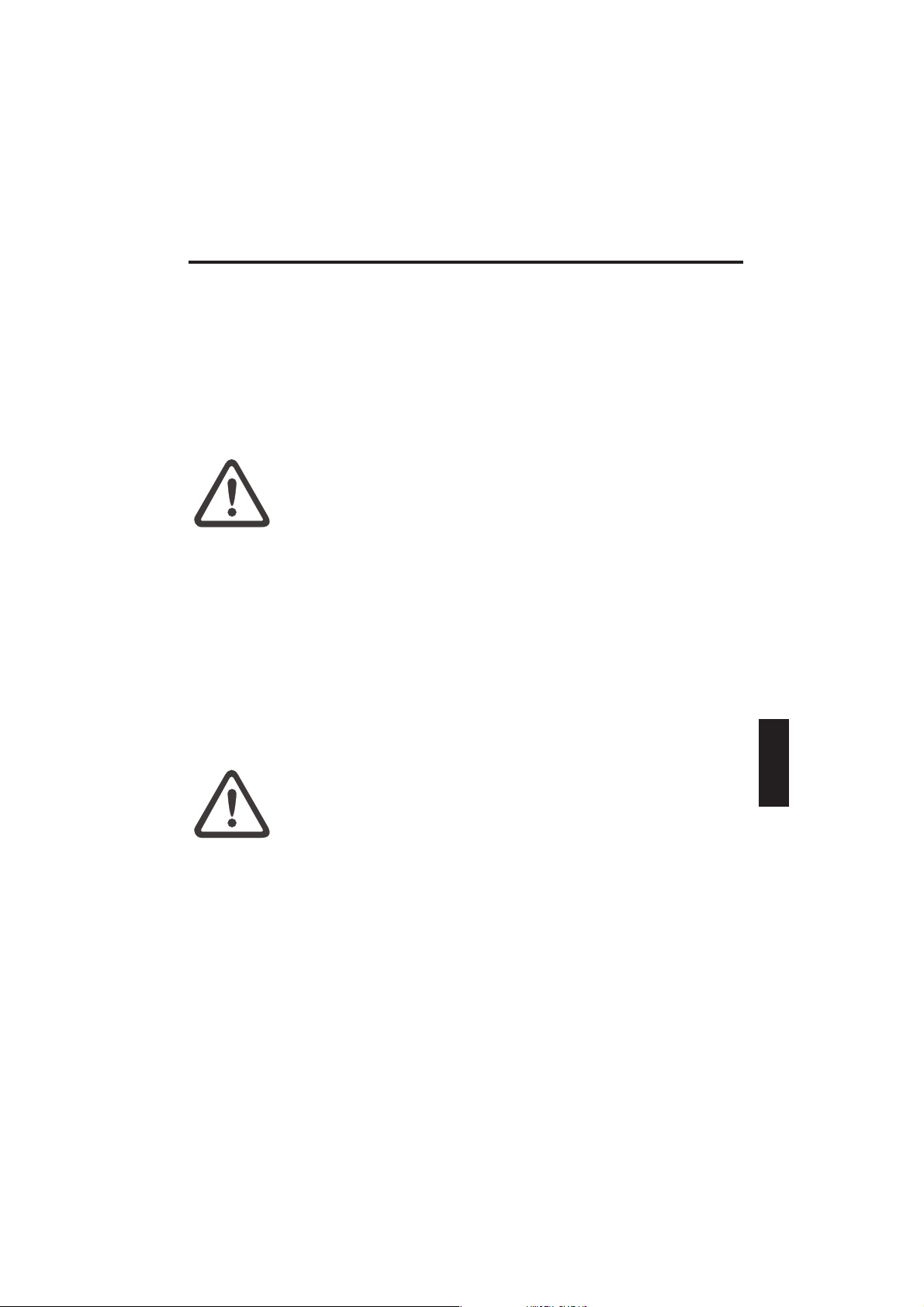
Wskazówki dotyczące bezpieczeństwa
Nabyte przez Państwo urządzenie jest wyposażone w akumulator.
Akumulator może być przeznaczony do recyklingu. Nie należy wyrzucać
akumulatora do śmieci domowych. Pytania dotyczące prawidłowej
utylizacji akumulatora prosimy kierować do zakładu usuwania odpadów.
• Informacja dotycząca baterii zegara systemowego
Uwaga: Przy niewłaściwej wymianie baterii występuje groźba wybuchu.
Wymienianą baterię należy zastąpić tylko baterią zalecaną
OSTRZEŻENIE
przez producenta lub tego samego typu. Należy pozbyć
się zużytej baterii zgodnie z zaleceniami producenta.
• Konserwacja
Nie należy konserwować komputera na własną rękę!
Mogą Państwo przez to stracić uprawnienia z tytułu gwarancji i narazić
na porażenie prądem siebie oraz urządzenie. W razie potrzeby
przeprowadzenia konserwacji prosimy zwrócić się do
wykwalifikowanego, fachowego personelu. Odłączyć komputer od
zasilania sieciowego. Prosimy zwrócić się do wykwalifikowanego,
fachowego personelu w razie pojawienia się następujących problemów:
- Zasilacz lub kabel sieciowy jest uszkodzony albo postrzępiony.
- Do komputera dostała się ciecz.
OSTRZEŻENIE
- Komputer mimo prawidłowej obsługi nie funkcjonuje
poprawnie.
- Komputer upadł z wysokości lub został uszkodzony.
• Czyszczenie
Nie stosować żadnego środka czyszczącego bezpośrednio na
komputer. Używać tylko miękkiej, czystej ściereczki. Nie stosować
żadnych szorujących lub ulatniających się (ropopochodnych) środków
czyszczących.
83
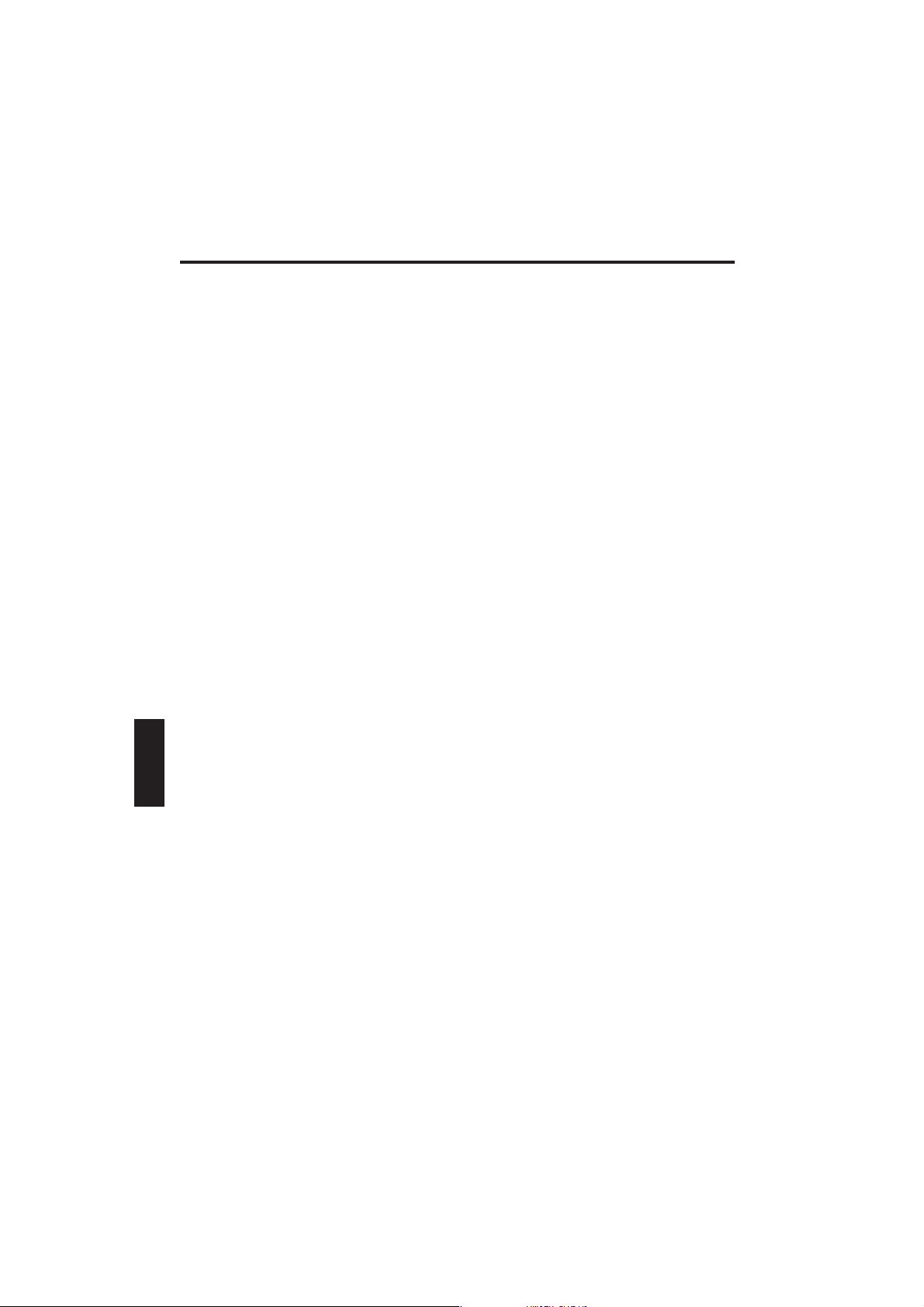
Zakres dostawy
ZAKRES DOSTAWY
Przed rozpoczęciem instalacji notebooka prosimy upewnić się, czy
wszystkie części zostały dostarczone.
Jeżeli po dostarczeniu stwierdzą Państwo jakiekolwiek niezgodności z
przedstawionym poniżej spisem części zestawu komputerowego,
prosimy niezwłocznie zwrócić się do sprzedawcy.
• Notebook
• Akumulator
• Utility CD
• Zasilacz
• Kabel sieciowy
• Podręcznik użytkownika
• Napęd CD lub DVD-ROM (zainstalowany)
• Kabel do modemu
W przypadku oddawania komputera do naprawy lub do modernizacji,
powinien on być zapakowany w oryginalne opakowanie. Dlatego też
należy starannie przechować opakowanie.
84
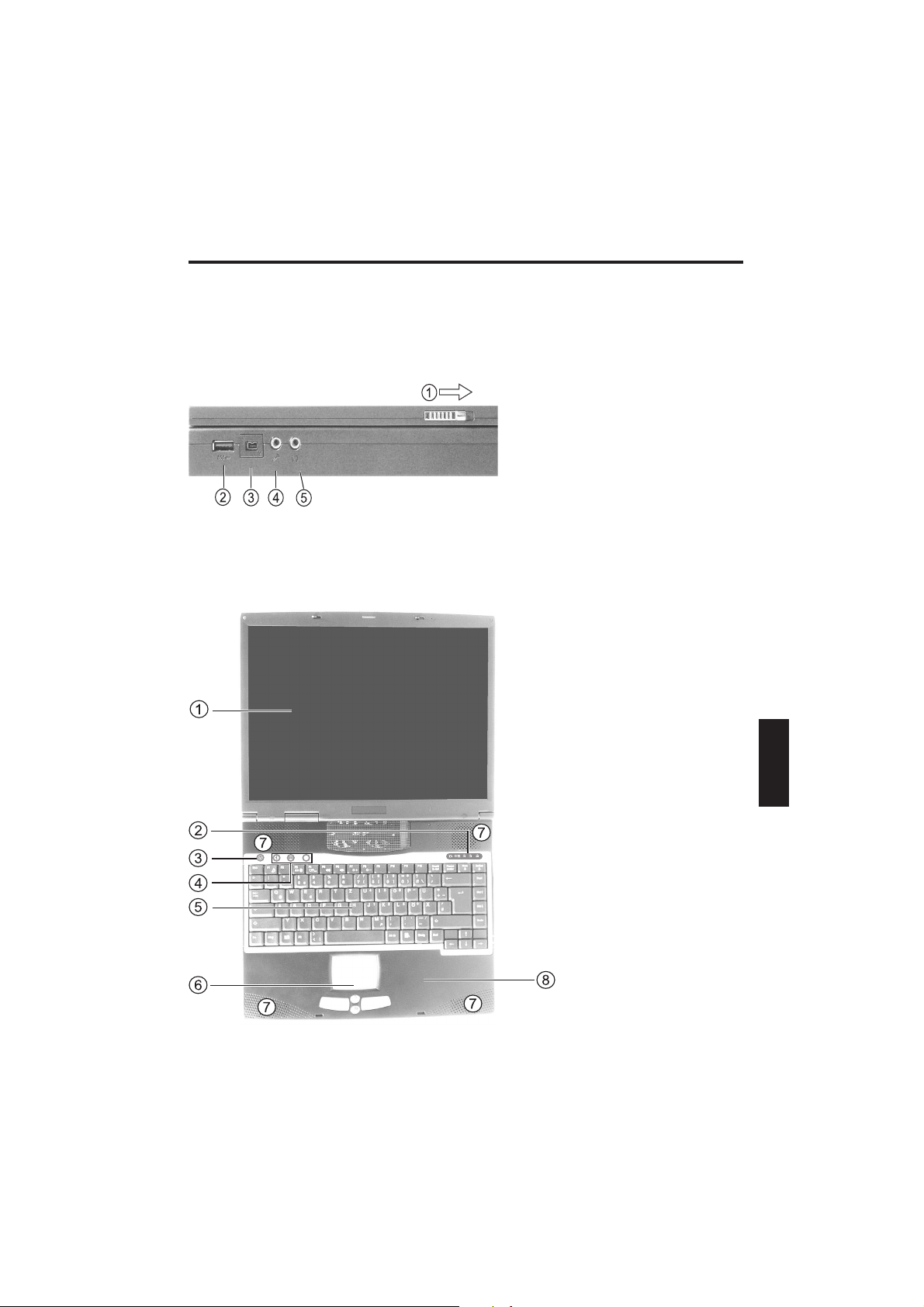
Przygotowanie
PRZYGOTOWANIE
Przed pierwszym uruchomieniem należy zaznajomić się z pojedynczymi
częściami składowymi Państwa systemu.
Przesunąć zasuwkę zamykającą (1) w prawo i otworzyć wyświetlacz.
(1) Zasuwka zamykająca
(2) Złącze USB
(3) Przyłącze I-Link 1394
(4) Przyłącze mikrofonu
(5) Głośniki/słuchawki
Ilustracja 1
(1) Wyświetlacz
ciekłokrystaliczny
(2) Diody sygnalizacji stanu
(3) Przycisk ZAŁ/WYŁ
(4) Gorące klawisze
(Hot Keys)
(5) Klawiatura
(6) TouchPad i przyciski
(7) Wbudowany głośnik
(8) Podpórka pod dłoń
Ilustracja 2
85

Przygotowanie
WKŁADANIE AKUMULATORA
W zakres dostawy notebooka wchodzi
akumulator. Jest on tylko częściowo
naładowany.
Wyjąć akumulator z opakowania.
Wsunąć akumulator zgodnie z
kierunkiem strzałki w prowadnicę, aż do
słyszalnego zatrzaśnięcia.
Akumulator może być teraz ładowany.
Ilustracja 3
Prosimy pamiętać, że czas ładowania akumulatora
wynosi przy wyłączonym urządzeniu dwie godziny, przy
UWAGA
włączonym pięć godzin.
Jest bezwzględnie konieczne, aby akumulator przy
pierwszym uruchomieniu został całkowicie naładowany.
Dopóki nie będzie całkowicie naładowany, nie wolno
odłączać notebooka od zasilacza włączonego do sieci.
WYJMOWANIE AKUMULATORA
Przesunąć blokadę (1) do góry.
Akumulator zostanie zwolniony i
można go wyjąć.
Wysunąć akumulator z prowadnicy
1
2
Ilustracja 4
86
zgodnie z kierunkiem strzałki (2).
Notebook może teraz pracować tylko
poprzez zasilanie z sieci.

ZASILANIE
Przygotowanie
Notebook może być
zasilany dowolnie
prądem z
akumulatora lub z
sieci.
Pierwsze
uruchomienie
odbywa się przy
podłączeniu do
zasilacza. Używać
tylko dostarczonego
zasilacza.
Nieodpowiedni
zasilacz może
doprowadzić do
uszkodzenia
komputera.
OSTRZEŻENIE
Zasilacz nie zawiera
żadnych części
wymagających
konserwacji.
Notebook jest wyposażony w kabel sieciowy oraz
uniwersalny, samodopasowujący się zasilacz.
Zasilacz może pracować pod dowolnym, stałym
napięciem w zakresie od 100 do 240 Volt.
Zasilacza należy używać w następujący sposób:
1. Podłączyć kabel sieciowy do zasilacza.
2. Podłączyć zasilacz do gniazda DC IN.
Podłączyć od strony komputera.
3. Podłączyć kabel sieciowy do gniazdka.
W ŻADNYM
WYPADKU NIE
OTWIERAĆ
ZASILACZA!
OSTRZEŻENIE
ZAGROŻENIE
ŻYCIA!
Ilustracja 5
87
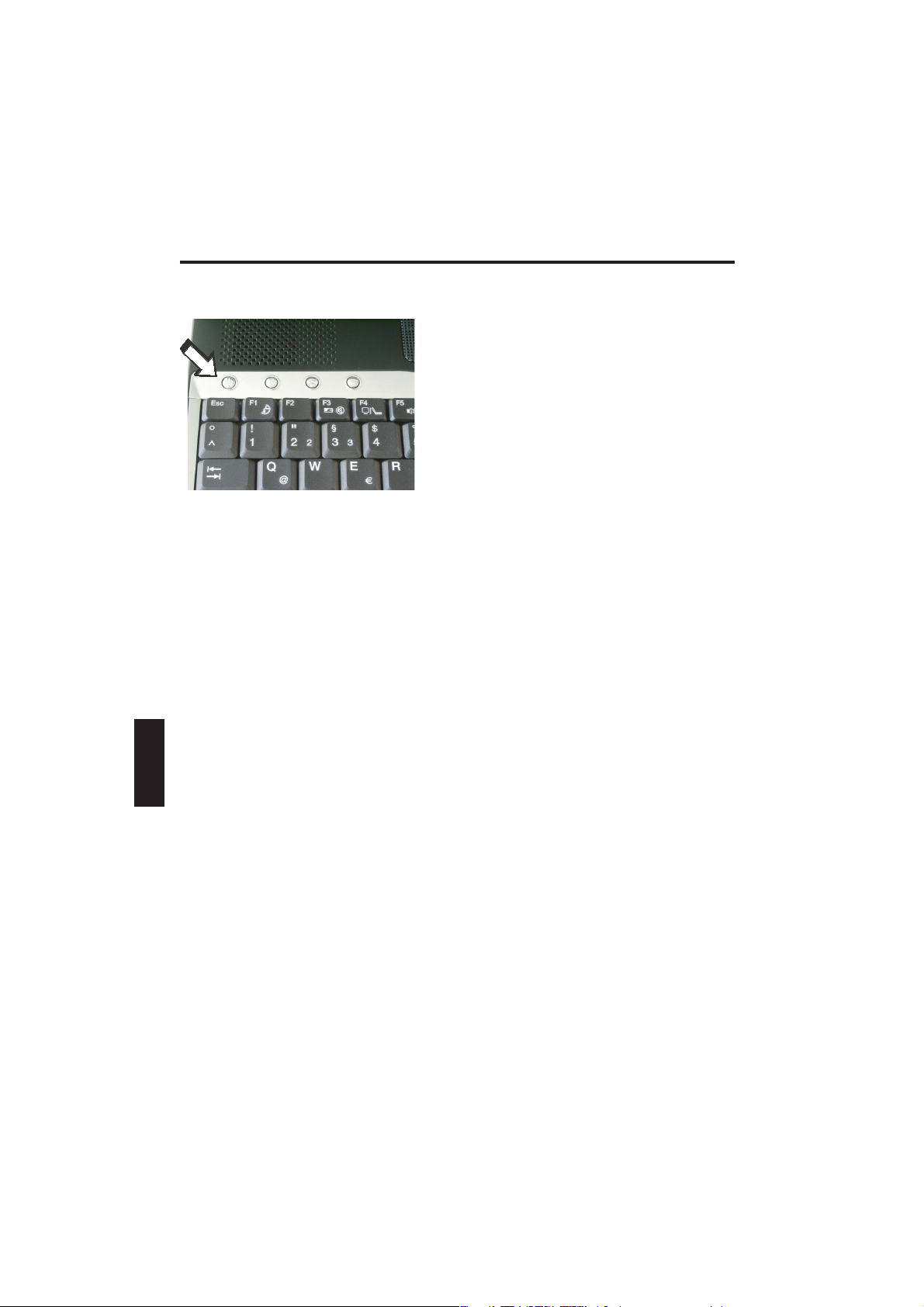
Przygotowanie
WŁĄCZANIE KOMPUTERA
Ilustracja 6
Na tym kończą się przygotowania. Aby
włączyć notebooka , należy teraz
przytrzymać przez sekundę wciśnięty
przycisk uruchamiający (Zał/Wył).
Przy włączonym komputerze, przycisk
„Zał/Wył” może w zależności od
ustawień zasilania spełniać więcej
funkcji.
Jego ponowne wciśnięcie przy
standardowym ustawieniu powoduje
wyłączenie komputera.
Porada:
Wskazówka:
Prosimy zwrócić uwagę na
prawidłowe wyłączanie komputera,
jeśli używamy systemu Windows:
Kliknąć na ikonę „Start“.
Wybrać „Zamknij“
Kliknąć „OK“.
Pozwala to uniknąć problemów z
systemem operacyjnym lub twardym
dyskiem.
W przypadku „zawieszenia“ się programu lub
systemu należy wcisnąć przyciski Ctrl + Alt +
Del. Po wykonaniu tej operacji, w najlepszym
przypadku zakończy się zakłócone zadanie, w
najgorszym komputer uruchomi się od nowa
(gorący start).
Jeśli operacja ta nie zadziała, należy wcisnąć
przycisk „Zał/Wył” na ponad 4 sekundy –
komputer wyłączy się. Teraz można uruchomić
komputer ponownie (zimny start).
Po pierwszym uruchomieniu zainstaluje się system operacyjny. Prosimy
postępować w tym miejscu zgodnie z odpowiednimi instrukcjami.
Po instalacji i ponownym uruchomieniu, komputer jest gotowy do pracy.
Mogą Państwo zmienić w podstawowych funkcjach graficznych
rozdzielczość, intensywność kolorów i wygląd pulpitu.
Jeżeli chcą Państwo używać dodatkowych funkcji graficznych, jak TVOUT, przyłączenie monitora, multiwyświetlacz, itd., muszą Państwo
zainstalować poszerzone sterowniki VGA z CD-ROMu z
oprogramowaniem (Utility CD).
Szersze informacje na ten temat zawarte są od strony 26 we
wskazówkach dotyczących instalacji.
88

ZARZĄDZANIE ENERGIĄ
Państwa system jest kompatybilny z APM
(zaawansowanym zarządzaniem energią) i nowym
(efektywniejszym) systemem oszczędzania
energii ACPI.
Zarządzanie energią
Informacje dotyczące
kart PC
Nigdy nie należy
wyjmować karty PC, gdy
system znajduje się w
trybie Save-to-Disk. W
ten sposób deaktywuje
się gniazdo karty i na
skutek zmienionej
konfiguracji systemu
mogą wystąpić
problemy podczas
następnego
uruchomienia
komputera.
UWAGA
HARDWARE (Stan akumulatora i ostrzeżenia)
Po zakończeniu funkcji POST (samotestowanie po
uruchomieniu systemu), wskaźnik stanu
akumulatora pokazuje jej poziom naładowania.
Jeśli poziom naładowania jest niski, symbol miga.
Należy niezwłocznie zapisać pliki i podłączyć
zasilacz.
Niski poziom naładowania i SUSPEND (uśpienie)
W przypadku niskiego poziomu naładowania
akumulatora (bez podłączonego zasilacza),
uruchomi się automatycznie jedna z dwóch funkcji
zabezpieczających:
Bez opcji Save-to-Disk (zapis na dysk)
Jeżeli w Państwa systemie nie ma podanych
plików lub partycji Save-to-Disk (do zapisania na
dysku), aktualne dane zostaną przeniesione do
pamięci RAM a system przejdzie automatycznie
do stanu Suspend (uśpienia).
Z opcją Save-to-Disk
Dane zostaną zapisane do wcześniej
przygotowanych w tym celu plików lub partycji na
twardym dysku. Następnie komputer wyłączy się
automatycznie. Jeżeli plik Save-to-Disk lub
partycja są niedostępne, system przejdzie do
stanu uśpienia.
89

Przegląd systemu
UWAGA
PRZEGLĄD SYSTEMU
LEWA I PRAWA STRONA
Ilustracja 7
95
(1) Złącza USB
(2) Przyłącze sieci elektrycznej
(3) Przyłącze modemu
(4) Napęd CD- lub DVD-ROM*
(5) Regulator głośności CD-Audio
(6) Blokada awaryjna*˛
* w zależności od wersji
*˛ Naleýy uýyă cienkiego przedmiotu
(np. wyprostowanego spinacza
biurowego).
Stosować tylko wtedy, gdy zachodzi
konieczność otwarcia napędu CD-ROM
bez zasilania.
(7) Przycisk wyrzutnika CD
(8) Gniazdo karty PC
(9) Blokada karty PC
5
(1) Akumulator
(2) Napęd dyskietek z przyciskiem wyrzutnika
(3) Szczelina wentylacyjna*
(4) Wyjście S/PDIF (optyczne digital audio)
(5) Przyłącze zasilacza
(6) Dioda sygnalizacji zasilania i trybu Standby
Ilustracja 8
* Wszystkie szczeliny
wentylacyjne muszą być
zawsze odsłonięte. Inaczej
następstwem tego może być
przegrzanie się urządzenia.
90
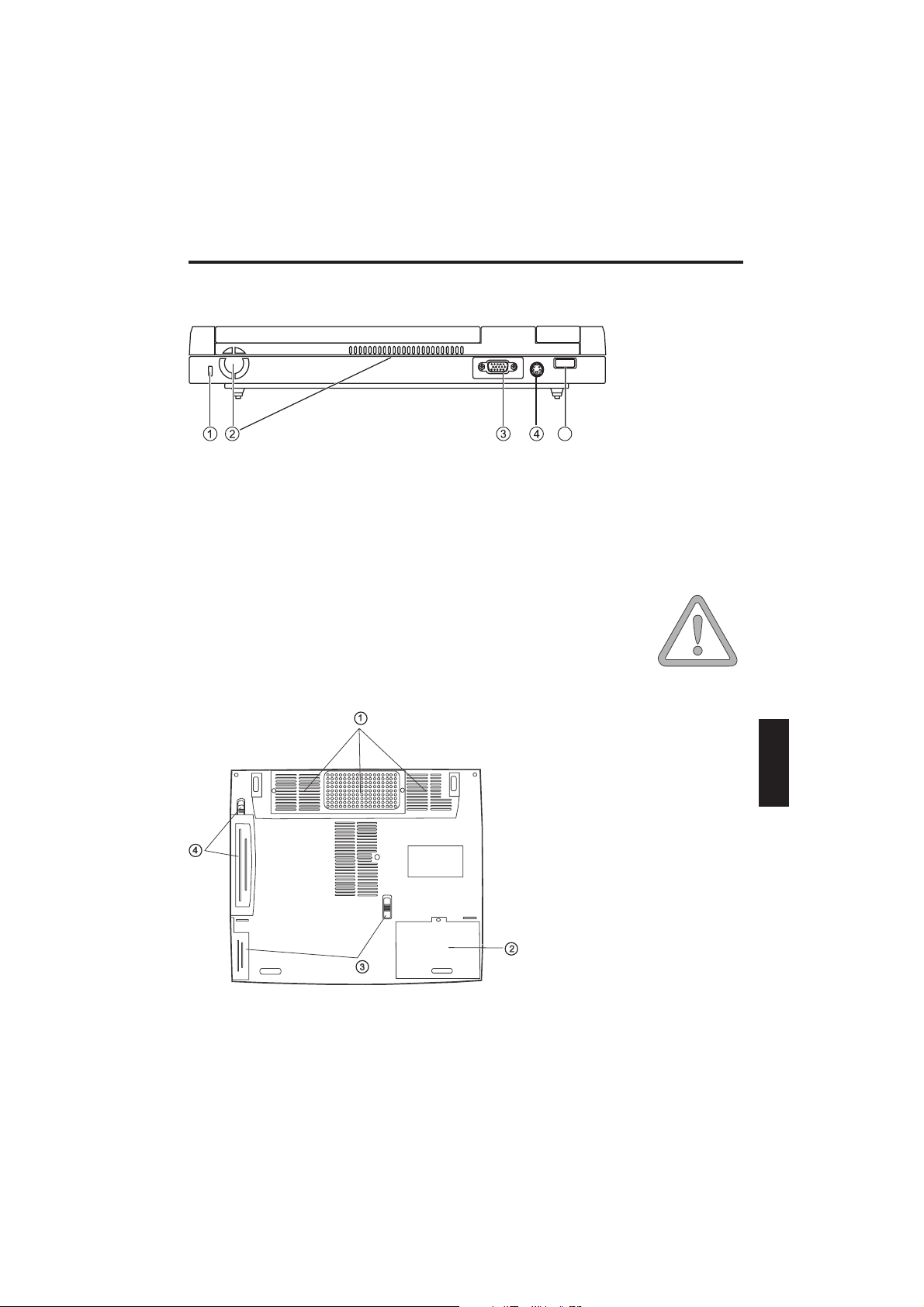
WIDOK OD TYŁU
Przegląd systemu
Ilustracja 9
5
(1) Zamek typu Kensington
(2) Szczelina wentylacyjna*
(3) Przyłącze zewnętrznego monitora
(4) Wyjście S-Video TV
(5) Złącze na podczerwień
SPÓD
* Wszystkie szczeliny
wentylacyjne muszą być zawsze
odsłonięte. Inaczej następstwem
tego może być przegrzanie się
urządzenia.
UWAGA
(1) Szczelina
wentylacyjna*
(2) Miejsce mocowania
dysku twardego
(3) Kieszeń i blokada
akumulatora
(4) Wymienny napęd
dyskietek z blokadą.
Napęd dyskietek może
być po odblokowaniu
wyjęty i wymieniony na
dostępny w opcji napęd
CDR-W.
Ilustracja 10
91
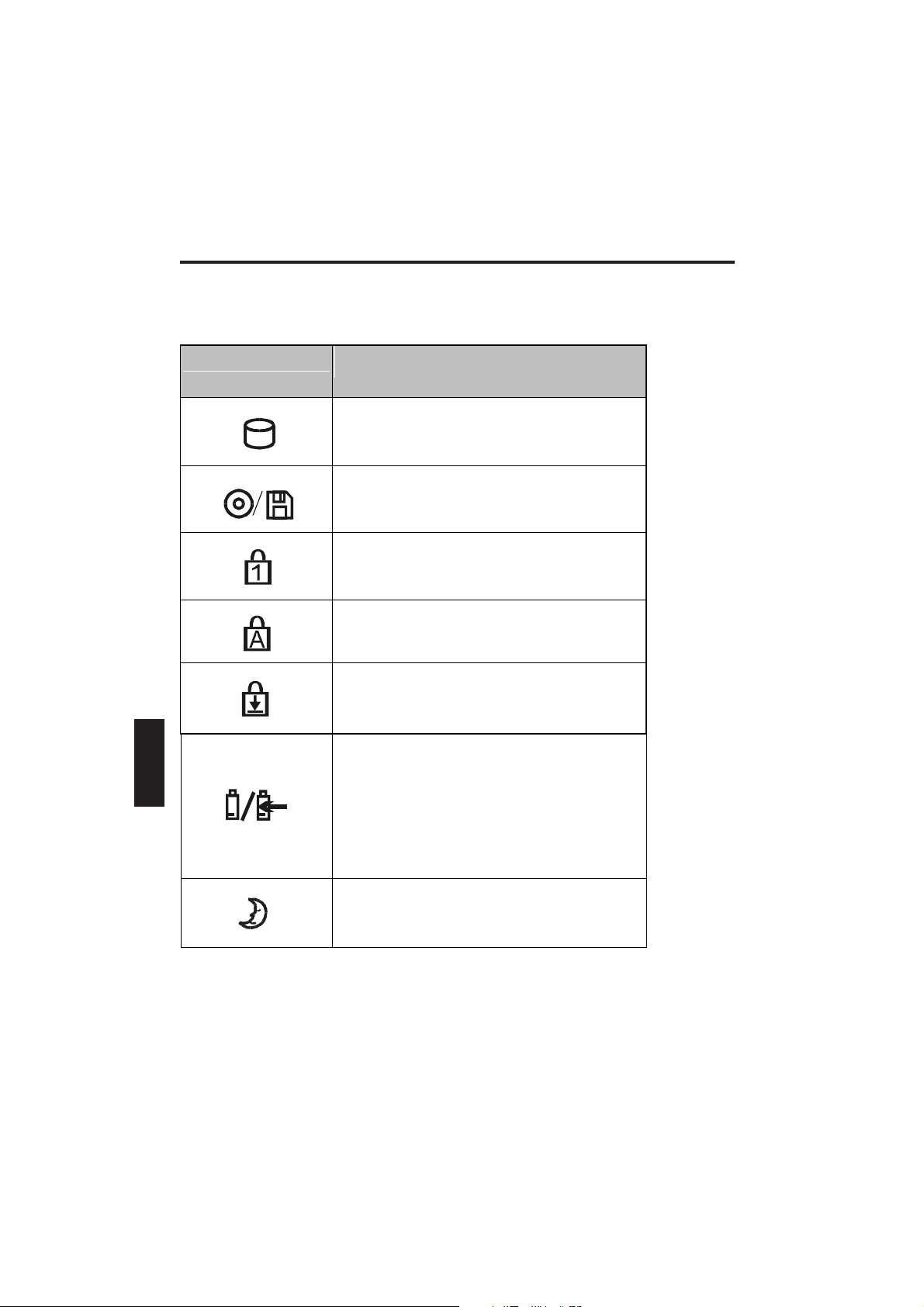
Przegląd systemu
OBJAŚNIENIE WSKAZAŃ DIOD.
Symbol
Znaczenie
Nawiązany dostęp do twardego dysku.
Nawiązany dostęp do napędu dyskietek
lub CD-ROM.
Świeci się, gdy jest aktywny Num Lock.
Świeci się, gdy jest aktywny Caps
Lock.
Świeci się, gdy jest aktywny Scroll
Lock.
Miga na pomarańczowo: Akumulator
jest ładowany.
Tabela 1
92
Miga na zielono: Bateria ma niski
poziom naładowania.
Miga na zielono: Notebook jest w
stanie uśpienia.

GORĄ PRZYCISKI (HOT KEYS)
(krótkie kombinacje klawiszy o specjalnym znaczeniu)
Symbol ZnaczenieKlawisze
Przegląd systemu
Fn +
Fn + F1
Fn + F3
Fn + F4
Fn + F5
Fn + F6
Fn + F7
Fn + F8
Num Lo
Uruchamia stan uśpienia
Włącza lub wyłącza ostrzeżenie o
stanie akumulatora
Zmienia między LCD/Monitor/obydwa
Zwiększa głośność
Zmniejsza głośność
Zwiększa kontrast wyświetlacza LCD
Zmniejsza kontrast wyświetlacza
LCD
Włącza lub wyłącza Num Lock
Cyfry są wydrukowane w górnym,
ck
prawym rogu właściwych klawiszy.
Z ich pomocą ułatwione jest
wprowadzanie danych zawierających
wiele liczb.
Tabela 2
Scroll
Lock
Włącza lub wyłącza Scroll Lock
93

Przegląd systemu
KLAWISZE SZYBKIEGO STARTU
Nad klawiaturą znajdują się trzy
klawisze szybkiego startu (Quick
Launch). Mogą być użyte do
uruchamiania często używanych
aplikacji.
(1) Uruchamia przeglądarkę
(2) Ten przycisk uruchamia program
(3) Dowolnie programowalny przez
Ilustracja 11
KLAWIATURA
Maszyna do pisania -
Klawisze funkcyjne -
Klawisze specjalne -
Klawiatura Państwa notebooka posiada wszystkie
funkcje normalnej klawiatury kompatybilnej z
systemem AT, oprócz tego ma kilka funkcji
specjalnych:
Klawisze odpowiadają układowi klawiatury
maszyny do pisania.
W wielu systemach operacyjnych (i aplikacjach)
można za pomocą tych przycisków wywołać
specjalne funkcje. Szersze informacje na ten
temat znajdą Państwo w odpowiednich
podręcznikach.
Za pomocą tych klawiszy (i ich kombinacji) można
sterować wieloma funkcjami sprzętowymi.
internetową
pocztowy.
użytkownika
Sterownik do aktywacji tej funkcji
znajduje się na płycie CD z
oprogramowaniem (Utility CD).
Ścieżka dostępu \Utility\Qkey np.:
D:\Utility\QKey\setup.exe.
Ilustracja 12
94
Aby aktywować to pole należy wcisnąć
Fn + Num Lock.
Dioda świeci się

Przegląd systemu
TOUCHPAD
System automatycznie ustawia zintegrowany TouchPad. Dopóki używają
Państwo systemu Windows, nie trzeba instalować sterowników do
funkcji podstawowych.
(1) Pole czujników
(2) Lewy przycisk myszy
(3) Przyciski kołyskowe – funkcjonują jak kółko
myszy
(4) Prawy przycisk myszy
Wskazówka dla osób leworęcznych: większość
systemów posiada możliwość przestawienia klawiszy
myszki.
Ilustracja 13
NAPĘD DYSKIETEK
Komputer jest wyposażony we wbudowany napęd dyskietek 1,44 MB
3,5". Standardowo jest on oznaczony jako napęd "A:".
Aby użyć dyskietkę, należy wsunąć ją do napędu etykietą do góry.
Dyskietka w sposób słyszalny zatrzaskuje się w napędzie Aby wyjąć
dyskietkę, należy wcisnąć przycisk wyrzutnika, znajdujący się nad
napędem, po prawej stronie.
Napęd dyskietek może być po odblokowaniu wyjęty i wymieniony na
dostępny w opcji napęd CDR-W (patrz ilustracja 10).
UWAGA
Nie wyjmować dyskietki, gdy jest ona
właśnie używana do odczytu lub zapisu.
Ilustracja 14
Może to doprowadzić do uszkodzenia
napędu i utraty danych!
95

Przegląd systemu
NAPĘD CD-ROM /DVD
Aby włożyć płytę CD, należy wcisnąć
przycisk otwierania znajdujący się na
przedniej ściance napędu.
Płytę położyć na obrotniku etykietą do
góry i poprzez lekki nacisk umieścić ją
we właściwej pozycji.
Ponownie nacisnąć przycisk lub
czołową ściankę napędu, co spowoduje
jego wsunięcie się Płyta może być teraz
odczytywana.
Niektóre płyty CD są wyposażone w
opcję autostartu, tzn. instalacja
programu lub płyta z muzyką uruchomi
się automatycznie po włożeniu płyty do
napędu.
GNIAZDO KART PC
Ilustracja 15
Komputer jest wyposażony w gniazdo (slot) do kart PC. Jest to gniazdo
PCMCIA 3,3V / 5V / 12 V typu II lub I.
Aby włożyć kartę PC, należy wsunąć
ją w gniazdo do oporu.
Aby wyjąć kartę, należy nacisnąć
przycisk Eject znajdujący się obok
gniazda.
Ilustracja 16
96

Przegląd systemu
MODEM DO TRANSMISJI FAKSÓW I DANYCH
System automatycznie ustawia zintegrowany analogowy modem. Aby
korzystać z modemu, należy podłączyć gniazdo modemu przez kabel
telefoniczny do analogowego gniazda telefonicznego (nie do ISDN).
Użytkowanie zgodne z przeznaczeniem:
Modem może być podłączony do wszystkich analogowych przyłączy
(TBR 21) w całej Europie.
Celem podłączenia może być wyłącznie przesył danych.
UWAGA
Nie próbować podłączać
modemu do gniazda
telefonicznego ISDN!
Doprowadziłoby to do zepsucia
urządzenia.
Jeżeli używają Państwo
systemu Windows 2000,
prosimy sprawdzić ustawienia
regionalne (lokalizacja). Szersze
informacje na ten temat
znajdują się w rozdziale Software (oprogramowanie).
Ilustracja 17
97

Software (oprogramowanie)
INSTRUKCJA INSTALACJI
PONOWNE INSTALOWANIE STEROWNIKÓW
Państwa system w momencie dostarczenia posiada wstępnie
zainstalowane oprogramowanie (preload). To znaczy: Wszystkie
niezbędne dla systemu dane i sterowniki są zapisane na dysku
twardym.
Na wypadek skasowania danych z dysku lub konieczności jego
formatowania, wszystkie niezbędne sterowniki znajdują się na
dołączonej płycie CD Utility.
Po ponownej instalacji systemu operacyjnego (np. za pomocą Recovery
CD), mogą Państwo dzięki temu łatwo doprowadzić notebooka do stanu
używalności.
WINDOWS XP
W zaznaczonych folderach należy
uruchomić pliki „setup.exe“
W zasadzie kolejność instalacji nie
jest istotna.
Zalecamy jednak instalować
zawsze jako pierwsze sterowniki
graficzne (VGA). Dzięki temu
poprawi się wyświetlany obraz.
98

Software (oprogramowanie)
USTAWIANIE ROZDZIELCZOŚCI
Po zainstalowaniu sterowników graficznych powinna być nastawiona
rozdzielczość 1024 x 768.
Wykonuje się to w następujący sposób:
Kliknąć prawym klawiszem myszy na wolnej przestrzeni pulpitu.
Wybrać <Właściwości>
W oknie <Ekran> wybrać <Ustawienia>
Przesunąć suwak regulacji na rozdzielczość 1024 x 768.
Przez wybranie <Zastosuj> rozdzielczość zostaje zatwierdzona.
USTAWIANIE PODCZERWIENI
Optymalizacja złącza podczerwieni musi być przeprowadzona ręcznie.
Prosimy klikać w następującej kolejności:
<Start> <Ustawienia> <Panel sterowania> <System> <Menedżer
urządzeń> <Podczerwień> (otworzyć dwukliknięciem)
<IrDA- szybkie złącze podczerwieni> <Rozszerzone>
Ustawić „Właściwości“: Odbiornik podczerwieni „A“ na HP HSDL-2300/
3600“. Zatwierdzić <OK>.
Można zamknąć menedżera urządzeń.
99

Software (oprogramowanie)
WINDOWS 2000
W zaznaczonych folderach należy
uruchomić pliki „setup.exe“.
W folderze PCMCIA ten
wykonywalny plik ma nazwę
„O2update.exe“.
W zasadzie kolejność instalacji nie
jest istotna.
Zalecamy instalować zawsze jako
pierwsze sterowniki graficzne
(VGA). Dzięki temu poprawi się
wyświetlany obraz.
USTAWIANIE ROZDZIELCZOŚCI
Po zainstalowaniu sterownika graficznego powinna być nastawiona
rozdzielczość 1024 x 768.
Osiąga się to w następujący sposób:
Kliknąć prawym klawiszem myszy na wolnej przestrzeni pulpitu.
Wybrać <Właściwości>
W oknie „Ustawienia“ przejść do pola „Obszar ekranu”.
Przesunąć suwak regulacji na rozdzielczość 1024 x 768.
Przez wybranie <Zastosuj> rozdzielczość zostaje zatwierdzona.
100

Software (oprogramowanie)
INSTALACJA MODEMU
Sterowniki do Państwa modemu trzeba zainstalować ręcznie. Prosimy
klikać w następującej kolejności:
<Start> <Ustawienia> <Panel sterowania> <System> (otworzyć
dwukliknięciem)
<Dodaj nowe urządzenia> <Menedżer urządzeń> <PCI device>
(otworzyć dwukliknięciem)
<Nowa instalacja sterownika...> <Dalej>
Uruchomi się asystent aktualizacji sterowników.
Należy wybrać:
<Szukanie sterownika odpowiedniego do urządzenia (zalecane)>
<Dalej>
<Inne źródło poszukiwań>
<Napędy CD_ROM>
<Dalej><Dalej><Użyj> <Zamknij>.
Można teraz zamknąć menedżera urządzeń i panel sterowania.
USTAWIENIA REGIONALNE
W zależności od wersji systemu Windows 2000™, sterownik modemu
może mieć podstawowe ustawienie lokalizacji na „Stany Zjednoczone“.
Mogą to Państwo sprawdzić i w razie potrzeby zmienić w następujący
sposób:
Prosimy klikać lewy przyciskiem myszy w następującej kolejności <Start>
<Ustawienia>
<Panel sterowania>
Tu należy wybrać opcje telefonu i modemu.
W zakładce „Reguły wybierania numeru“ wybieramy „Nowa“ i klikamy
na <Zastosuj>.
Opcjonalnie mogą Państwo podać nazwę lokalizacji (np. w domu, biurze
itp.), w opcji „Kraj/region“ wybrać Polskę i podać numer kierunkowy
miejscowości.
Klikając na <Zastosuj> zapisujemy te ustawienia.
Poprzez kliknięcia na <OK> opuszcza się to menu.
Można teraz zamknąć panel sterowania.
101
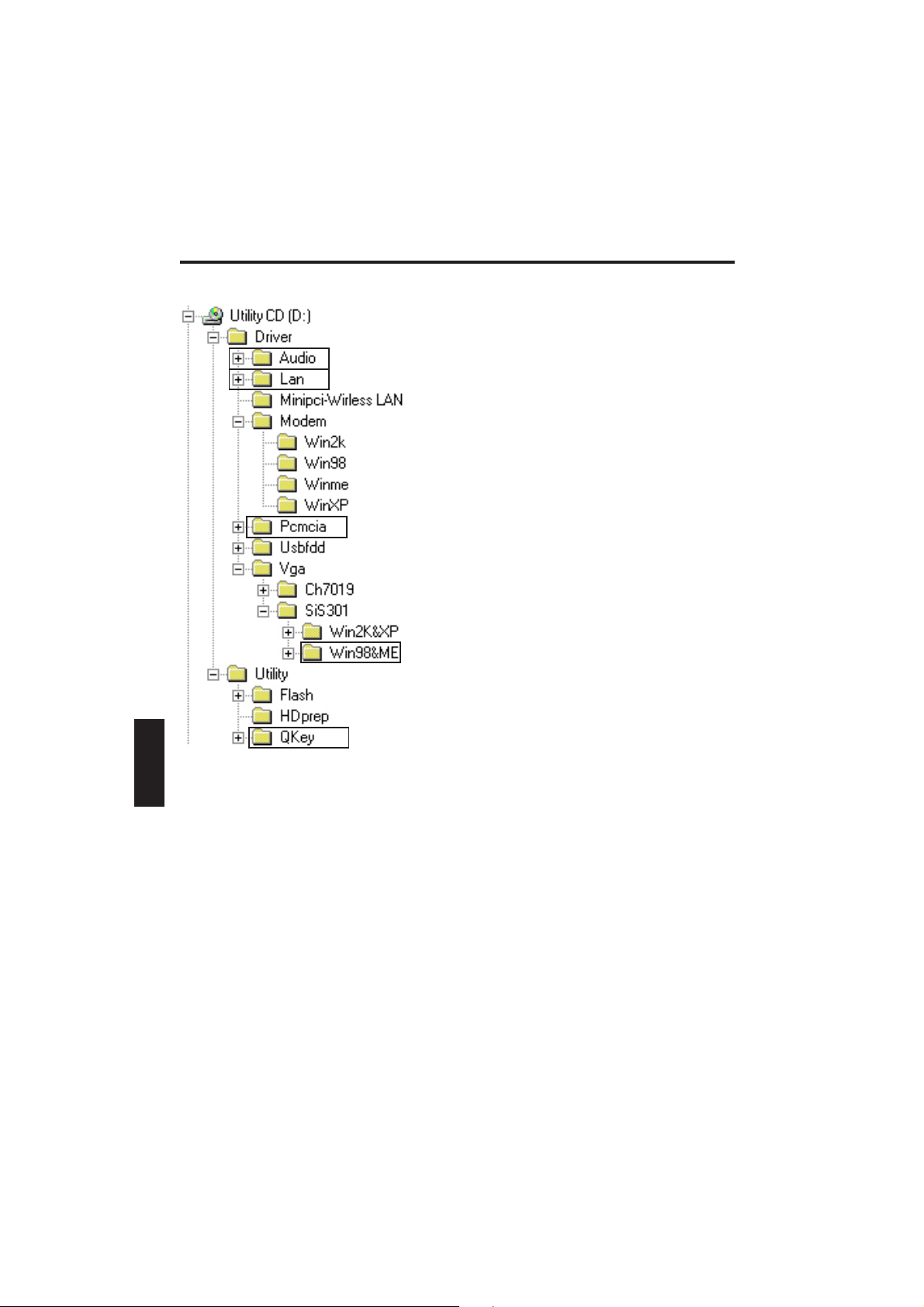
Software (oprogramowanie)
WINDOWS 98
W zaznaczonych folderach należy
uruchomić pliki „setup.exe“
W folderze PCMCIA ten
wykonywalny plik nosi nazwę
„O2update.exe“.
W zasadzie kolejność instalacji nie
jest istotna.
Zalecamy jednak instalować
zawsze jako pierwsze sterowniki
graficzne (VGA). Dzięki temu
poprawi się wyświetlany obraz.
USTAWIANIE ROZDZIELCZOŚCI
Po zainstalowaniu sterowników graficznych należy ustawić
rozdzielczość na 1024 x 768.
Osiąga się to w następujący sposób:
Kliknąć prawym klawiszem na wolnej przestrzeni pulpitu.
Wybrać <Właściwości>
W oknie „Właściwości ekranu“ przejść do pola „Ustawienia”.
Przesunąć suwak regulacji na rozdzielczość 1024 x 768.
Poprzez kliknięcie na <Zastosuj> zatwierdza się rozdzielczość.
102

Software (oprogramowanie)
INSTALACJA MODEMU
Sterownik Państwa modemu musi być zainstalowany ręcznie. Prosimy
postępować w następującej kolejności:
<Start> <Ustawienia> <Panel sterowania> <System> (otworzyć
dwukliknięciem)
<Dodaj nowe urządzenia> <Menedżer urządzeń> <PCI device>
(otworzyć dwukliknięciem)
<Nowa instalacja sterownika...> <Dalej>
Uruchomi się asystent aktualizacji sterowników.
Należy wybrać:
<Szukanie sterownika odpowiedniego do urządzenia (zalecane)>
<Dalej>
<Inne źródło poszukiwań>
<Napędy CD_ROM>
<Dalej><Dalej><Użyj> <Zamknij>.
Można zamknąć menedżera urządzeń i panel sterowania.
USTAWIANIE PODCZERWIENI
Optymalizacja złącza na podczerwień musi być przeprowadzona
ręcznie. Prosimy klikać w następującej kolejności:
<Start> <Ustawienia> <Panel sterowania> <Narzędzia sieciowe>
Kliknąć na „IrDA V3.0 Fast Infrared Port“,
następnie na <Właściwości> <Dalej>
Ustawić tu „Właściwości: odbiornika podczerwieni A” na „HP HSDL2300“ Zatwierdzić <OK> <OK.
Można zamknąć menedżera urządzeń.
Aby uaktywnić nowe właściwości, należy zrestartować komputer.
103

Załącznik A - Specyfikacje
SPECYFIKACJE
Procesor i struktura logiczna
● Procesor Intel Pentium 4 , FCPGA2 - 478 package.
● L1 Cache On-die 20KB (12KB dla polecenia podstawowego, 8KB
dla danych).
● L2 Cache On-die Cache (w zależności od CPU).
128 KB w przypadku CPU Celeron.
256 KB w przypadku CPU Willamete.
512 KB w przypadku CPU Northwood .
● Chipset SiS ze zintegrowanym kontrolerem grafiki, audio i modemu.
● 400 MHz Frontside-Bus, PCI / AGP.
Pamięć operacyjna
● DDR-RAM pamięć operacyjna 266MHz, 2,5-Volt PC2100.
Rozszerzenie pamięci
● Dwa 200-pinowe gniazda SO-DIMM na 128MB lub 256MB
moduły SDRAM w dowolnej kombinacji do 512MB.
Wyświetlacz i karta video
● Matryca aktywna 14,1 cali XGA TFT albo 15,0 cali XGA
matryca aktywna (TFT) Obsługuje rozdzielczość 1024x768 do
maks. 16 mln kolorów.
● SiS 650 ze zintegrowanym akceleratorem graficznym AGP-Bus
2D/3D.
● UltraAGP Architecture Graphics Capability (podobnie jak 4xAGP).
Obsługuje grafikę 3D.
● Obsługuje bezpośrednie odtwarzanie DVD MPEG-2.
● Obsługuje kompresję plików video oraz IDCT do odtwarzania DVD.
● Simultan LCD/monitor zewnętrzny.
● Niezależny wyświetlacz LCD i zewnętrzny monitor.
● Architektura UMA z pamięcią operacyjną 16/32/64 MB
współdzieloną jako pamięć wyświetlacza.
● Pełna kompatybilność z DirektX.
● VESA DDC1, DDC2B & DDC 3.0.
104

Załącznik A - Specyfikacje
Pojemność pamięci
● Dysk twardy 2,5 cala (9,5 mm wysokości) wymienialny o
pojemności 10 GB lub większej.
● Napęd dyskietek 3.5 cala moduł wymiany dla 720KB i 1,44MB
Audio.
● Chipset audio SiS 650 ze zintegrowanym kontrolerem audio.
● 64-Voice Polyphony Wavetable Synthesizer.
● Akcelerator DirectSound 3D do IID, IAD i efektu Dopplera.
Pełny duplex, niezależny przetwornik współczynnika próbkowania
● Kompatybilny z SoundBlaster Pro/16.
● Obsługuje interfejs AC’97 V2.1.
● Pełny duplex, niezależny przetwornik współczynnika próbkowania
do nagrywania i odtwarzania audio.
Modem
● Modem Chipset Smart Link 56K.
● Prędkość transmisji V.90/K56flex przy ściąganiu danych do
56000 Bps.
● Protokół transmisji V.34-, V.17-, V.29.
LAN
● Adapter sieciowy SiS 900 PCI.
● Funkcja Fast Ethernet dla sieci 10Base-T i 100Base-TX
wg standardów fabrycznych.
● Funkcja PnP kompatybilna z Windows 95 / 98 plug&play.
● Automatyczna kontrola przepływu – kolizje i autonegocjacje.
● Autonegocjacje i równoległe rozpoznawanie w celu
automatycznego wybierania prędkości (IEEE 802.3u).
● Wysokowydajna architektura 32-Bit PCI-Bus Master ze
zintegrowanym kontrolerem DMA dla zmniejszenia obciążenia
CPU i magistrali.
● Obsługuje przyłączanie zewnętrznych urządzeń w trakcie pracy
(w zależności od systemu operacyjnego).
105

Załącznik A - Specyfikacje
Inny hardware
● CD-ROM 5,25 cali (wysokość 12,7 mm) ustalony moduł o
prędkości 24x.
● DVD-ROM 5,25 cali (12,7 mm wysokości) ustalony moduł (opcja).
● DVD/ CDR-W napęd typu combo 5,25 cali (12,7 mm wysokości)
ustalony moduł (opcja).
● Klawiatura 88-klawiszowa typu Touch QWERTY ze zintegrowanym
blokiem numerycznym.
● Touchpad z 4 przyciskami.
Karta PC
● PCMCIA-Controller O2Micro OZ 6912-Controller.
● Pojedyncze gniazdo do kart TYP II z interfejsem Cardbus1,0;
obsługuje odłączanie i przyłączanie w trakcie pracy komputera;
umożliwia połączenie z urządzeniami peryferyjnymi do komunikacji
multimedialnej.
Przyłącza
● przyłącze VGA 15-pinowy moduł CRT.
● wyjście stereo i wejście mikrofonowe.
● przyłącze na podczerwień.
● trzy złącza USB.
● Standardowe gniazdo telefoniczne (RJ-11).
● Standardowe przyłącze sieciowe (RJ-45).
● Przyłącze wejściowe prądu stałego.
● Przyłącze S-Video.
● Przyłącze IEEE1394 i.Link.
Zasilanie
● Główny akumulator Li-Ion 12 celi, 11,1V, 7800 mAh.
● Adapter do prądu przemiennego 100-240V, 50-60Hz, 90W.
● System ładowania WYŁ : 3 – 4 godz. (100%).
● System ZAŁ : 8 – 10 godz. (100%).
● Ostrzeżenie o niskim poziomie naładowania akumulatora.
● Funkcja usypiania / budzenia komputera.
106

Załącznik A - Specyfikacje
BIOS
● Funkcja PnP AMI PnP-BIOS.
● Autotest, autotest przy włączaniu.
● Autowykrywanie DRAM, automatyczne dostosowanie wielkości.
● Autowykrywanie L2-Cache.
● Autowykrywanie typu dysku twardego.
● Zarządzanie energią.
● APM 1,2 (Advanced Power Management)& ACPI 1,0
(Advanced Configuration Power Interface).
● Dwa poziomy zabezpieczenia hasłem.
● Dostęp 32Bit, obsługa trybu Ultra DMA5 .
● Funkcja Multi Boot.
System operacyjny
● O/S Microsoft Windows 98/2000/XP.
Inne dane
● Masa 278 (głęb.) x 325 (szer.) x 44 (wys) mm.
● 3,8 kg (z napędami CD-ROM i dyskietek).
● Temperatura pracy: 5 do 35°C (41 do 950F).
● Wilgotność w warunkach pracy: 20 do 90 % RH (5 do 35 °C).
● Temperatura przechowywania: -20 do 50 °C (-4 do 1220 F).
107

Załącznik B - Wyszukiwanie błędów
WYSZUKIWANIE I USUWANIE USTEREK
Jeżeli podczas pracy na komputerze pojawią się problemy, należy
najpierw spróbować je usunąć korzystając z poniższych informacji.
Jeżeli to nie pomaga, w podręczniku serwisowym znajdującym się na
płycie CD z programami pomocniczymi i sterownikami znajdą Państwo
dodatkowe informacje. Jeżeli problem w dalszym ciągu występuje,
należy wyłączyć system na parę minut, a następnie ponownie
uruchomić. Wprawdzie wszystkie niezapisane dane zostaną utracone,
ale prawdopodobnie system będzie znów funkcjonował. Następnie
należy się zgłosić do sprzedawcy lub do biura obsługi klienta.
Mimo naciskania przycisku włącznika komputer pozostaje
wyłączony.
Możliwa przyczyna: Brak lub źle zainstalowany akumulator
Wskazówka: Kontrolka pracy nie świeci się.
Możliwość postępowania:
o Upewnić się czy akumulator znajduje się w kieszeni i czy jest
prawidłowo włożony.
o Upewnić się, czy styki akumulatora bezpośrednio przylegają.
o Podłączyć komputer do zasilacza, żeby akumulator (jeśli
występuje) się naładował.
Możliwa przyczyna: Niski poziom naładowania akumulatora
Wskazówka: Miga kontrolka akumulatora.
Możliwość postępowania:
Podłączyć komputer do zasilacza. Jeżeli system nie wystartuje od razu,
należy wyłączyć komputer i uruchomić go od nowa.
108

Załącznik B - Wyszukiwanie błędów
Nie działa wyświetlacz.
Możliwa przyczyna: Moduł oszczędzania energii jest aktywny.
Wskazówka: Miga kontrolka stanu uśpienia.
Możliwość postępowania:
o Wcisnąć przycisk ZAŁ/WYŁ na ok. sekundę.
Możliwa przyczyna: Wyświetlacz jest nieprawidłowo wyregulowany.
Możliwość postępowania:
o Nacisnąć kombinację klawiszy Fn + F4, ewentualnie kilka razy
o Jeżeli jest podłączony monitor zewnętrzny, należy go włączyć.
Możliwa przyczyna: W systemie jest ustawiony inny typ ekranu.
Możliwość postępowania:
o Nacisnąć kombinację klawiszy Fn + F4.
o Jeżeli jest podłączony monitor zewnętrzny, należy go podłączyć
do źródła prądu i włączyć. Sprawdzić również ustawienia jasności i
kontrastu (dalsze informacje na ten temat znajdą Państwo w
rozszerzonym podręczniku serwisowym).
System dalej nie pracuje.
Możliwa przyczyna: Została uruchomiona funkcja oszczędzania energii.
Wskazówka: Ekran się wyłącza.
Możliwość postępowania:
Nacisnąć dowolny klawisz lub przycisk uruchamiania, jeżeli wszystkie
wskaźniki stanu zgasły.
Możliwa przyczyna: Błąd w oprogramowaniu spowodował zamknięcie
systemu.
109
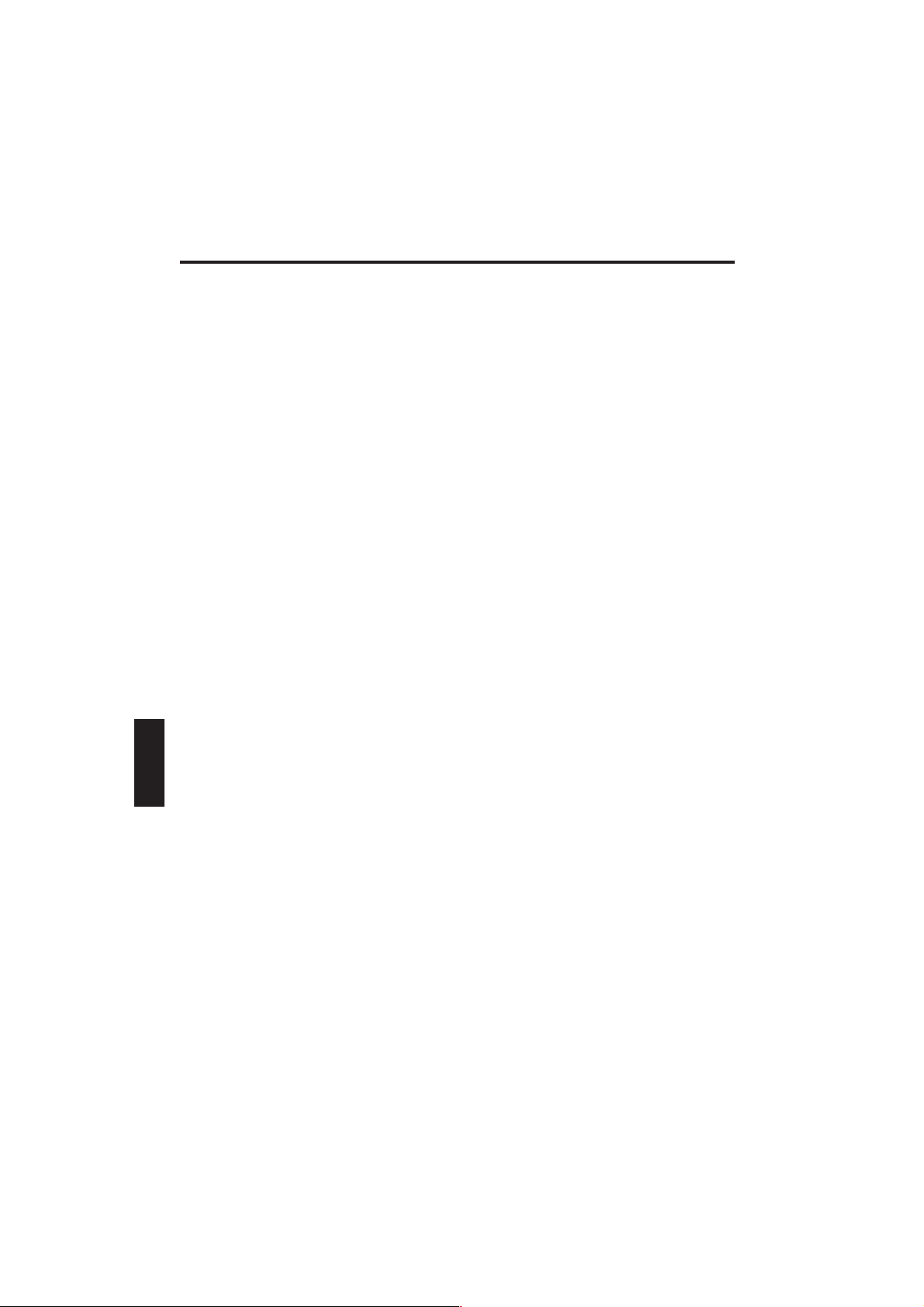
Załącznik B - Wyszukiwanie błędów
Możliwość postępowania:
o Dalsze informacje na ten temat zawarte są w podręczniku
serwisowym.
o Jeżeli problem nie znika, przeprowadzić ponowne uruchomienie
systemu. Wszystkie niezapisane dane zostaną przy tym
utracone! Jeśli to także nie pomoże, wyłączyć na krótko komputer
i włączyć ponownie.
Ostrzeżenia
Przy każdym uruchomieniu systemu odbywa się samotestowanie
(POST). Jeżeli wystąpi błąd, pojawi się komunikat usterkowy z krótkim
opisem problemu. Dalsze informacje dotyczące możliwości
postępowania zawarte są w rozszerzonym podręczniku serwisowym.
110
